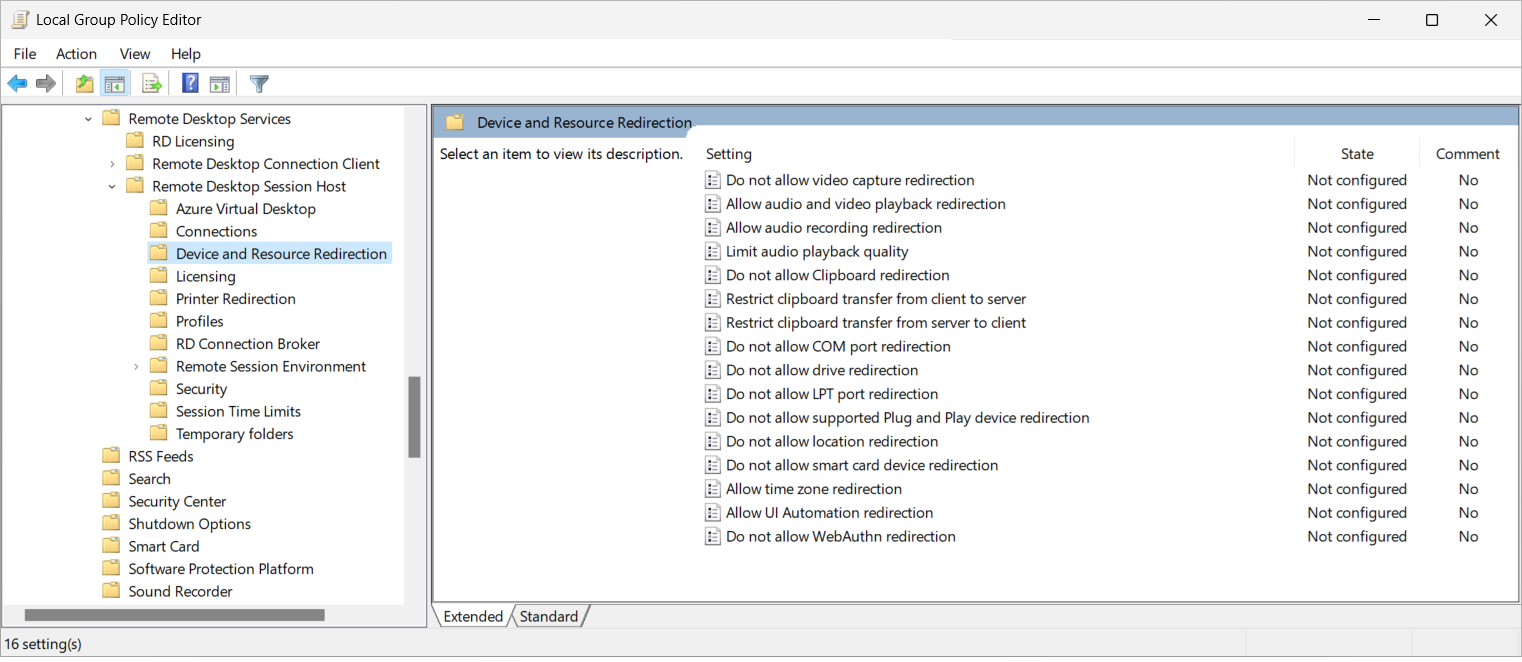Nota
O acesso a esta página requer autorização. Pode tentar iniciar sessão ou alterar os diretórios.
O acesso a esta página requer autorização. Pode tentar alterar os diretórios.
Dica
Este artigo é partilhado para serviços e produtos que utilizam o Protocolo RDP (Remote Desktop Protocol) para fornecer acesso remoto a aplicações e ambientes de trabalho do Windows.
Selecione um produto com os botões na parte superior deste artigo para mostrar o conteúdo relevante.
Pode configurar o comportamento de redirecionamento de câmaras, câmaras Web e periféricos de captura de vídeo, bem como codificação e qualidade de vídeo, de um dispositivo local para uma sessão remota através do Protocolo RDP (Remote Desktop Protocol).
Para o Azure Virtual Desktop, recomendamos que ative o redirecionamento da câmara, câmara Web e captura de vídeo nos anfitriões de sessão com Microsoft Intune ou Política de Grupo e, em seguida, controle o redirecionamento com as propriedades RDP do conjunto de anfitriões.
Por Windows 365, pode configurar os seus PCs na Cloud com Microsoft Intune ou Política de Grupo.
Para o Microsoft Dev Box, pode configurar as suas caixas de programador com Microsoft Intune ou Política de Grupo.
Este artigo fornece informações sobre os métodos de redirecionamento suportados e como configurar o comportamento de redirecionamento para periféricos de câmara, câmara Web e captura de vídeo. Para saber mais sobre como funciona o redirecionamento, veja Redirecionamento através do Protocolo de Ambiente de Trabalho Remoto.
Dica
Se utilizar as seguintes funcionalidades numa sessão remota, estas têm as suas próprias otimizações que são independentes da configuração de redirecionamento no anfitrião da sessão, propriedades RDP do conjunto de anfitriões ou dispositivo local.
- Microsoft Teams para câmara, microfone e redirecionamento de áudio.
- Redirecionamento multimédia para redirecionamento de áudio, vídeo e chamada.
Dica
Se utilizar as seguintes funcionalidades numa sessão remota, estas têm as suas próprias otimizações que são independentes da configuração de redirecionamento no CLOUD PC ou dispositivo local.
- Microsoft Teams para câmara, microfone e redirecionamento de áudio.
- Redirecionamento multimédia para redirecionamento de áudio, vídeo e chamada.
Dica
Se utilizar as seguintes funcionalidades numa sessão remota, estas têm as suas próprias otimizações independentes da configuração de redirecionamento na caixa de programador ou no dispositivo local.
- Microsoft Teams para câmara, microfone e redirecionamento de áudio.
- Redirecionamento multimédia para redirecionamento de áudio, vídeo e chamada.
Pré-requisitos
Antes de poder configurar o redirecionamento da câmara, câmara Web e captura de vídeo, precisa de:
Um conjunto de anfitriões existente com anfitriões de sessão.
Uma conta Microsoft Entra ID atribuída às funções de controlo de acesso baseado em funções (RBAC) incorporadas contribuidor do Conjunto de Anfitriões de Virtualização de Ambiente de Trabalho no conjunto de anfitriões como mínimo.
- Um PC na Cloud existente.
- Uma caixa de programador existente.
Uma câmara, câmara Web ou dispositivo de captura de vídeo que pode utilizar para testar a configuração de redirecionamento.
Para configurar Microsoft Intune, precisa de:
- Microsoft Entra ID conta à qual é atribuída a função RBAC incorporada gestor de Políticas e Perfis.
- Um grupo que contém os dispositivos que pretende configurar.
Para configurar Política de Grupo, precisa de:
- Uma conta de domínio com permissão para criar ou editar objetos Política de Grupo.
- Um grupo de segurança ou unidade organizacional (UO) que contém os dispositivos que pretende configurar.
Tem de se ligar a uma sessão remota a partir de uma aplicação e plataforma suportadas. Para ver o suporte de redirecionamento no Windows App e na aplicação Ambiente de Trabalho Remoto, veja Comparar funcionalidades de Windows App entre plataformas e dispositivos e Comparar funcionalidades da aplicação Ambiente de Trabalho Remoto entre plataformas e dispositivos.
Configurar a câmara, a câmara Web e a captura de vídeo
A configuração de um anfitrião de sessão ou a definição de uma propriedade RDP num conjunto de anfitriões governa a capacidade de utilizar câmaras, câmaras Web e periféricos de captura de vídeo numa sessão remota, que está sujeita a uma ordem de prioridade. A configuração do anfitrião da sessão controla se as câmaras, câmaras Web e periféricos de captura de vídeo podem ser redirecionados para uma sessão remota e é definida com Microsoft Intune ou Política de Grupo. Uma propriedade RDP do conjunto de anfitriões controla se as câmaras, câmaras Web e periféricos de captura de vídeo podem ser redirecionados para uma sessão remota através do Protocolo de Ambiente de Trabalho Remoto e se devem redirecionar todos os dispositivos aplicáveis ou apenas os especificados pelo ID do Fornecedor (VID) e pelo ID do Produto (PID).
A configuração predefinida é:
- Sistema operativo Windows: a câmara, a câmara Web e o redirecionamento de periféricos de captura de vídeo são permitidos.
- Propriedades RDP do conjunto de anfitriões do Azure Virtual Desktop: Não configurado.
- Comportamento predefinido resultante: os periféricos de captura de câmara, câmara Web e vídeo são redirecionados para o computador local.
Importante
Tenha cuidado ao configurar as definições de redirecionamento, uma vez que a definição mais restritiva é o comportamento resultante. Por exemplo, se desativar o redirecionamento de periféricos de captura de câmara, câmara Web e vídeo num anfitrião de sessão com Microsoft Intune ou Política de Grupo, mas o ativar com a propriedade RDP do conjunto de anfitriões, o redirecionamento é desativado.
A configuração de um PC na Cloud governa a capacidade de utilizar câmaras, câmaras Web e periféricos de captura de vídeo numa sessão remota e é definida com Microsoft Intune ou Política de Grupo.
A configuração predefinida é:
- Sistema operativo Windows: a câmara, a câmara Web e o redirecionamento de periféricos de captura de vídeo não estão bloqueados.
- Windows 365: a câmara, a câmara Web e o redirecionamento de periféricos de captura de vídeo estão ativados.
- Comportamento predefinido resultante: os periféricos de captura de câmara, câmara Web e vídeo são redirecionados para o computador local.
A configuração de uma caixa de programação regula a capacidade de utilizar periféricos de câmaras, câmaras Web e captura de vídeo numa sessão remota e é definida com Microsoft Intune ou Política de Grupo.
A configuração predefinida é:
- Sistema operativo Windows: a câmara, a câmara Web e o redirecionamento de periféricos de captura de vídeo não estão bloqueados.
- Microsoft Dev Box: a câmara, a câmara Web e o redirecionamento de periféricos de captura de vídeo estão ativados.
- Comportamento predefinido resultante: os periféricos de captura de câmara, câmara Web e vídeo são redirecionados para o computador local.
Configurar o redirecionamento da câmara, câmara Web e captura de vídeo com as propriedades RDP do conjunto de anfitriões
A definição de redirecionamento da câmara do conjunto de anfitriões do Azure Virtual Desktop controla se as câmaras, câmaras Web e periféricos de captura de vídeo são redirecionados de um dispositivo local para uma sessão remota e, opcionalmente, quais os dispositivos. A propriedade RDP correspondente é camerastoredirect:s:<value>. Para obter mais informações, veja Propriedades RDP suportadas.
Para configurar o redirecionamento da câmara, câmara Web e captura de vídeo com as propriedades RDP do conjunto de anfitriões:
Entre no portal do Azure.
Na barra de pesquisa, escreva Azure Virtual Desktop e selecione a entrada de serviço correspondente.
Selecione Conjuntos de anfitriões e, em seguida, selecione o conjunto de anfitriões que pretende configurar.
Selecione Propriedades do RDP e, em seguida, selecione Redirecionamento de dispositivos.
Para Redirecionamento da câmara, selecione a lista pendente e, em seguida, selecione uma das seguintes opções:
- Não redirecionar nenhuma câmara
- Redirecionar câmaras
- Introduzir manualmente a lista de câmaras
- Não configurado (predefinição)
- Se selecionar Introduzir manualmente a lista de câmaras, introduza o ID do Fornecedor (VID) e o ID do Produto (PID) das câmaras que pretende redirecionar com uma lista de
KSCATEGORY_VIDEO_CAMERAinterfaces delimitada por ponto e vírgula. Os carateres\,:e;têm de ser escapados com um caráter\de barra invertida e não podem terminar com uma barra invertida. Por exemplo, o valor\?\usb#vid_0bda&pid_58b0&mitem de ser introduzido como\\?\\usb#vid_0bda&pid_58b0&mi. Pode encontrar o VID e o PID no caminho da instância do dispositivo no Gerenciador de Dispositivos no dispositivo local. Para obter mais informações, veja Caminho da instância do dispositivo.
Selecione Salvar.
Para testar a configuração, ligue-se a uma sessão remota com uma câmara, câmara Web ou periférico de captura de vídeo e utilize-a com uma aplicação suportada para o periférico, como o Microsoft Teams.
Configurar o redirecionamento da captura de vídeo com Microsoft Intune ou Política de Grupo
Configurar o redirecionamento da captura de vídeo com Microsoft Intune ou Política de Grupo
Selecione o separador relevante para o seu cenário.
Para permitir ou desativar o redirecionamento da captura de vídeo, que inclui câmaras e câmaras Web, com Microsoft Intune:
Crie ou edite um perfil de configuração para dispositivos Windows 10 e posteriores, com o tipo de perfil de catálogo Definições.
No seletor de definições, navegue para Modelos administrativos Componentes>do Windows Serviços> de Ambiente deTrabalho Remoto Anfitrião>de Sessões> de Ambiente de Trabalho RemotoDispositivo e Redirecionamento de Recursos.
Selecione a caixa Não permitir o redirecionamento da captura de vídeo e, em seguida, feche o seletor de definições.
Expanda a categoria Modelos administrativos e, em seguida, alterne o seletor para Não permitir o redirecionamento da captura de vídeo para Ativado ou Desativado, consoante os seus requisitos:
Para permitir o redirecionamento da captura de vídeo, alterne o seletor para Desativado.
Para desativar o redirecionamento da captura de vídeo, alterne o seletor para Ativado.
Selecione Avançar.
Opcional: no separador Etiquetas de âmbito , selecione uma etiqueta de âmbito para filtrar o perfil. Para obter mais informações sobre os rótulos de escopo, consulte Usar o controle de acesso com base na função e nos rótulos de escopo da TI distribuída.
No separador Atribuições , selecione o grupo que contém os computadores que fornecem uma sessão remota que pretende configurar e, em seguida, selecione Seguinte.
No separador Rever + criar , reveja as definições e, em seguida, selecione Criar.
Assim que a política se aplicar aos computadores que fornecem uma sessão remota, reinicie-os para que as definições entrem em vigor.
Para testar a configuração, ligue-se a uma sessão remota com um periférico de captura de câmara, câmara Web ou vídeo e utilize-o com uma aplicação suportada para o periférico. Não utilize o Microsoft Teams para testar, uma vez que utiliza as suas próprias otimizações de redirecionamento que são independentes do Protocolo de Ambiente de Trabalho Remoto.
Configurar o redirecionamento de codificação de vídeo
O redirecionamento de codificação de vídeo controla se o vídeo é codificado numa sessão remota ou redirecionado para o dispositivo local e está configurado com uma propriedade RDP do conjunto de anfitriões. A propriedade RDP correspondente é encode redirected video capture:i:<value>. Para obter mais informações, veja Propriedades RDP suportadas.
Dica
A codificação de vídeo de redirecionamento é diferente do redirecionamento multimédia, que redireciona a reprodução de vídeo e as chamadas para o seu dispositivo local para processamento e composição mais rápidos.
Para configurar a codificação de vídeo de redirecionamento:
Entre no portal do Azure.
Na barra de pesquisa, escreva Azure Virtual Desktop e selecione a entrada de serviço correspondente.
Selecione Conjuntos de anfitriões e, em seguida, selecione o conjunto de anfitriões que pretende configurar.
Selecione Propriedades do RDP e, em seguida, selecione Redirecionamento de dispositivos.
Para Redirecionar codificação de vídeo, selecione a lista pendente e, em seguida, selecione uma das seguintes opções:
- Desativar a codificação de vídeo redirecionado
- Ativar a codificação de vídeo redirecionado
- Não configurado (predefinição)
Selecione Salvar.
Configurar a qualidade de vídeo codificada
A qualidade de vídeo codificada controla a qualidade do vídeo codificado entre compressão alta, média e baixa e está configurada com uma propriedade RDP do conjunto de anfitriões. Também tem de redirecionar a codificação de vídeo para o dispositivo local. A propriedade RDP correspondente é redirected video capture encoding quality:i:<value>. Para obter mais informações, veja Propriedades RDP suportadas.
Para configurar a qualidade de vídeo codificada:
Entre no portal do Azure.
Na barra de pesquisa, escreva Azure Virtual Desktop e selecione a entrada de serviço correspondente.
Selecione Conjuntos de anfitriões e, em seguida, selecione o conjunto de anfitriões que pretende configurar.
Selecione Propriedades do RDP e, em seguida, selecione Redirecionamento de dispositivos.
Para Qualidade de vídeo codificada, selecione a lista pendente e, em seguida, selecione uma das seguintes opções:
- Vídeo de compressão elevada. A qualidade pode sofrer quando há muito movimento
- Compressão média
- Vídeo de compressão baixa com alta qualidade de imagem
- Não configurado (predefinição)
Selecione Salvar.